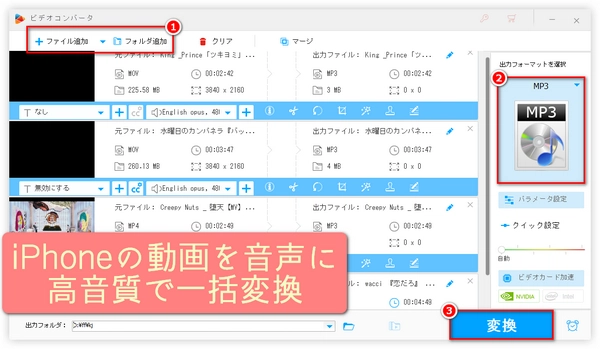
iPhoneは高性能なカメラを搭載しており、動画撮影にも優れています。ただし、時には動画の音声部分だけを活用したい場合もありますよね。例えば、ポッドキャストの素材として使ったり、語学学習のために音声を繰り返し聞いたりする時に便利です。本文ではiPhoneの動画を音声に変換する方法を紹介いたします。初心者でも簡単にできる手順を紹介するので、ぜひ参考にしてください。
「WonderFox HD Video Converter Factory Pro」(Windows)
iPhoneから転送した動画を一括でMP3などに変換可能。
おすすめポイント
オールインワンの動画処理ソフト:音声・動画変換、編集、ダウンロード、画面録画・音声録音、GIF作成など、多彩な機能を一つに集約した万能ツールです。
500以上の出力フォーマット&デバイスプリセット:MP4/MKV/MOVなどの動画形式はもちろん、MP3/WAV/FLAC/AAC/AC3/DTS/ALAC/M4A/OGG/AIFFなどの音声形式にも対応し、iPhoneで再生可能な主要フォーマットを網羅しています。ロスレス圧縮で、臨場感あふれる高品質音声を生成することも可能です。
高速&高品質変換:独自のエンコーディング技術「GRVE-2」とGPUハードウェアアクセラレーション(NVIDIA NVENC、CUDA、Intel QSV)により、CPU負荷を抑えながら最大50倍のスピードで変換しつつ、高画質・高音質を維持し、長時間の動画も瞬時に音声変換できます。
ワンクリック変換:出力形式を選ぶだけで、最適なコーデック・ビットレート・サンプリングレート、チャンネル、ボリュームが自動設定されます(手動調整にも対応)。
バッチ変換モード:最大10本の動画を同時に処理可能で、複数のiPhone動画をまとめて一括で音声ファイル化できます。
直感的なユーザーインターフェース:シンプルかつ分かりやすいデザインで、初心者でも迷わず操作できます。
これらの機能により、iPhoneで撮影した動画を高品質な音声ファイルに手軽に変換できるので、音楽クリップやポッドキャスト素材の作成などにも最適です。ぜひ一度お試しください。
iPhoneからWindows PCに動画ファイルを転送し、動画➡音声変換ソフトWonderFox HD Video Converter Factory Proを無料ダウンロード無料ダウンロードして開きます。メイン画面で「変換」を選択し、動画変換ウィンドウで「ファイル追加」をクリックして動画ファイルをソフトに読み込みます。一括変換するには、変換したいすべての動画ファイルを追加しましょう。
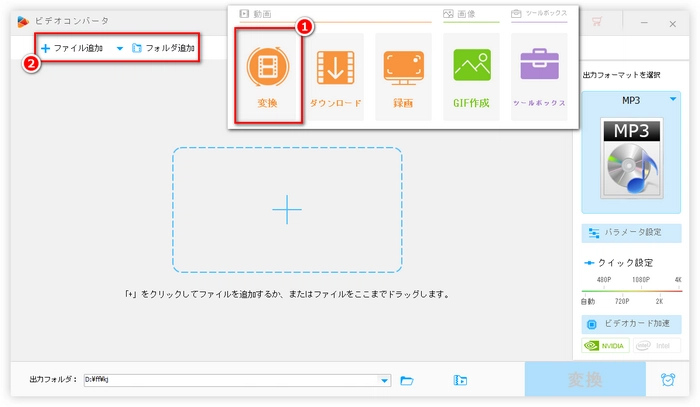
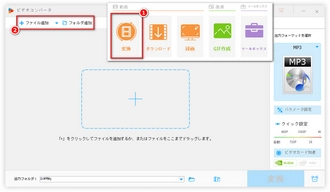
右側の「出力フォーマットを選択」アイコンをクリックし、「音楽」カテゴリで出力形式を選択します。MP3、AAC、WAV、AIFF、Apple Lossless(ALAC)は、いずれもiPhoneとの親和性が高いフォーマットです。ちなみに、「パラメータ設定」をクリックすれば、ビットレート、エンコーダ、ボリューム、チャンネル、サンプリングレートを変更できます。
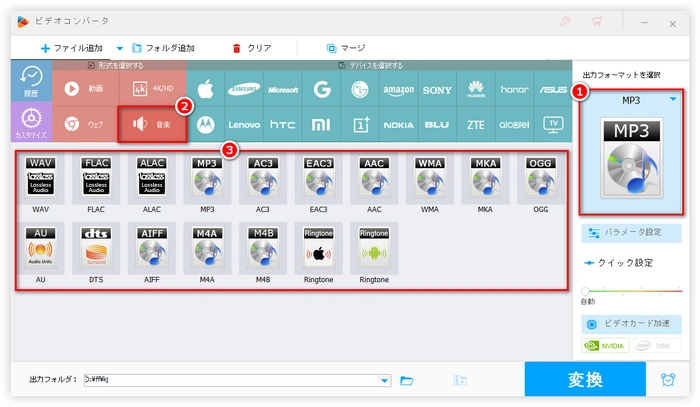

下部の「▼」のアイコンをクリックし、音声ファイルの出力フォルダを指定します。「変換」をクリックし、iPhoneの動画を音声に変換します。最後に、書き出した音声ファイルをiTunesなどでiPhoneに転送します。
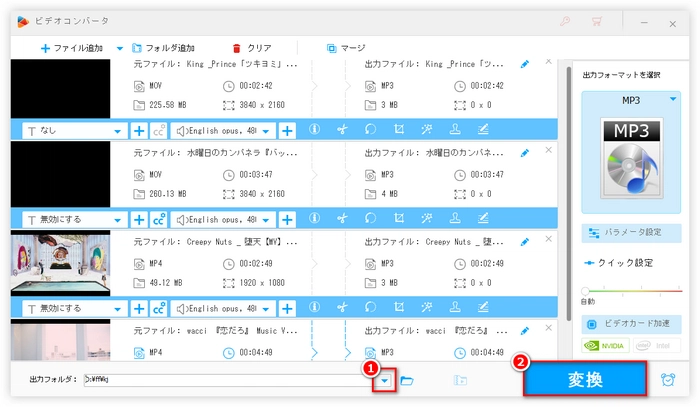
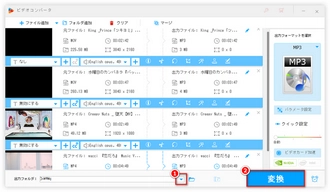
QuickTime Player(Mac):Mac版QuickTimeで動画を開き、「書き出し」→「オーディオのみ」を選択すると、AACなどの音声ファイルとして保存できます。
Audacity:動画ファイルをドラッグ&ドロップしてインポートし、WAV/MP3で書き出しできます。
iTunes:エンコード設定をMP3に変更し、動画ファイルを変換することも可能です。
既存ショートカットの利用:iCloudで公開されている「Video to Audio」などのショートカットを追加すれば、写真アプリから動画を選択→音声ファイルとして保存が可能です。
自作ショートカット:「メディアを取得」→「オーディオを抽出」→「ファイルに保存」のアクションを組み合わせ、自分だけのワークフローを作成できます。
オーディオのみ追加:iMovieで動画クリップをタイムラインに追加する時、クリップを選択→「詳細」→「オーディオのみ」をタップすると、音声トラックだけをプロジェクトに取り込めます。ただし最終的な書き出しは動画形式になるため、iPhone単体で音声ファイルとして保存する用途に制限があります。
MP3抽出 – 動画を音楽 音声ファイルに変換する:動画をMP3に高速変換でsき、ノイズ除去やイコライザー機能も搭載されています。
Media Converter – video to mp3:MP3、M4A、OGG、WAVなど多彩な出力形式をサポートします。
音声抽出 – 動画TOオーディオ:mov/mp4動画からaifc、aiff、flac、m4a、mp3、wavなど多形式で抽出可能です。
Video to Audio - Video to MP3:背景再生対応のプレイヤー機能付きです。
CapCut:無料の動画編集アプリCapCutで「オーディオの抽出」を選ぶだけで変換可能で、シンプルかつ高速です。
その他:MP3 Converter -Audio Extractor、EasyMp3 Video to mp3 Converterなど、好みに合わせて複数アプリを試せます。
FreeConvert:500以上のフォーマットに対応します。ブラウザ上で動画をアップロードし、MP3/M4AなどiPhone用オーディオに変換してダウンロードできます。
Media.io:動画をアップロード→MP3に変換でき、メール添付やクラウド保存も可能です。
Documents by Readdle:ファイルアプリの共有シートから動画を選び、内蔵コンバータで音声形式に変換できます。
File Converter:共有シートに統合され、多様なフォーマットをサポートしています。


利用規約 | プライバシーポリシー | ライセンスポリシー | Copyright © 2009-2025 WonderFox Soft, Inc. All Rights Reserved.
オールインワンの動画変換ソフト
HD Video Converter Factory Pro
動画・音声ファイルをMP4/MKV/MOV/MP3/WAV/iPhone/Android/TV…500種類以上のフォーマットに変換する。動画・音声のパラメータ変更も対応する。
動画編集、動画ダウンロード、画面録画&録音、GIF作成、スライドショー作成などの機能も搭載!